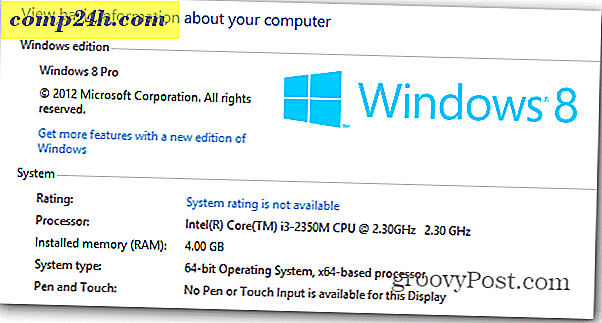Dropbox 2 Çevrimiçi Dosyaları Ücretsiz Olarak Yedekler
 Birkaç hafta önce, Mozy adında çevrimiçi bir yedekleme servisinden bahsetmiştim, bu da PC'nizi veya MAC'ınızı çevrimiçi olarak yedekleyebilmenizi sağlar ( ilk 2 gösterimsiz veri ). Bugün size, Mozy gibi, MAC veya PC'nizi ücretsiz olarak yedeklemenize izin veren Dropbox adında başka bir harika çevrimiçi hizmeti göstereceğim (ancak ilk 2 gösterim bedava ). çevrimiçi yedekleme sadece Dropbox ile başlıyor!
Birkaç hafta önce, Mozy adında çevrimiçi bir yedekleme servisinden bahsetmiştim, bu da PC'nizi veya MAC'ınızı çevrimiçi olarak yedekleyebilmenizi sağlar ( ilk 2 gösterimsiz veri ). Bugün size, Mozy gibi, MAC veya PC'nizi ücretsiz olarak yedeklemenize izin veren Dropbox adında başka bir harika çevrimiçi hizmeti göstereceğim (ancak ilk 2 gösterim bedava ). çevrimiçi yedekleme sadece Dropbox ile başlıyor!
Mozy veri merkezine yalnızca verilerinizi yedekleyen Mozy'den farklı olarak Dropbox, verilerinizi işletim sistemi ( MAC, Windows, iPhone Mobile, Android Mobile ) ne olursa olsun Dropbox yazılımını kurduğunuz başka bir bilgisayara yedekleyecek veya senkronize edecektir. . Ayrıca, diğer Dropbox kullanıcıları veya bir web tarayıcısı olan herhangi bir kişi ile veri / dosya / resim vb. Paylaşmak için Dropbox'ı da kullanabilirsiniz. Bu büyük çocukların en son resmini görmek isteyen büyükanne için harika.
Dürüst olmak gerekirse, Dropbox, gerçekten tüm zamanların en sevdiğim uygulamalarından biri olmasının nedeni olan gerçekten GERÇEKTİR. Dürüst olmak gerekirse, 2007ish'ten beri kullandığım Foldershare veya Windows Live Sync adlı eski favori uygulamalarından bir tanesini bana hatırlatıyor ??? Foldershare / olduğu gibi, sadece bilgisayarlar arasında SYNC dosyaları için izin verir. Dropbox bunu yapar, aynı zamanda Dropbox web sitesini ve web tarayıcınızı kullanarak herhangi bir yerden erişilebilir hale getirerek buluttaki verilerinizi yedekler. Verileriniz olan tüm bilgisayarlarınız çevrimdışı olsa bile.
Böylece Dropbox ile aşağıdaki özelliklere sahip çevrimiçi yedekleme için en iyi ürünü elde edersiniz:
- MAC ve Windows Uyumlu
- Verileriniz felaket durumunda “bulut” a yedeklenir ( ev ateşi, hırsızlık vs.… )
- Verileriniz Dropbox'a gönderilmeden önce şifrelenir ( Şifreleme Mozy kadar iyi değildir ancak şifrelenmemesi daha iyidir )
- Verileriniz diğer bilgisayarlarınızla gerçek zamanlı olarak SYNC'd'dir ( Windows veya MAC )
- Verilerinizi diğer Dropbox kullanıcılarıyla kolayca paylaşın / senkronize edin
- Verilerinizi ve fotoğraflarınızı web tarayıcısı olan herkesle kolayca paylaşın ( onlara özel / benzersiz bir URL göndermeniz gerekir )
- Dropbox.com'da sadece bir web tarayıcısı kullanarak herhangi bir bilgisayardan verilerinize tam erişim
Gerçekten çok güzel! Dropbox hizmetiyle ilgili birkaç ayrıntıyı açıklayan hızlı bir video gösterimi. Bununla birlikte, Dropbox'ın tüm özelliklerini okumak ve onunla yuvarlanmak istiyorsanız, Dropbox özellik sayfasında bir göz atın.
Diğer profesyonel çevrimiçi depolama servislerinde olduğu gibi, Dropbox'ın da mükemmel bir gizlilik politikası vardır. Bununla birlikte, gizlilik sizin için bir endişe kaynağıysa, Dropbox içindeki Genel klasörden kaçınmak isteyebilirsiniz.
Tamam, şimdi en sevdiğim egzersiz yapalım, Drop-boxing! ( … Evet biliyorum )
Dropbox'ın İnanılmaz Senkronizasyon Teknolojisini Kullanarak Tüm Dosyalarınızı ve Verilerinizi Çevrimiçi Olarak Nasıl Depolabilirsiniz
1. Dropbox istemci yükleyicisini indirin . https://www.dropbox.com/
Kopyanızı buradan alın Bunun yerine tavsiye bağlantısı ve Dropbox size 250MB'lık bir boş alan kazandırır.

2. İndirme bittiğinde, Dropbox kurulum programını başlatın .

3. Dropbox'a yeni iseniz, Tıkla Dropbox hesabım yok. Ardından İleri'ye tıklayın .

4. Gösterilen alanlar için bazı bilgileri yazın. Hizmet Şartları'nı kabul ettiğim için kutuyu işaretleyin ve İleri'yi tıklayın .
Bu Dropbox profilinizde görüntülenecek, ancak daha sonra değiştirebilirsiniz.

5. Büyük olasılıkla Ücretsiz 2GB kutusu olacak olan istediğiniz Dropbox boyutunu seçin . Devam etmek için İleri'yi tıklayın .

6. Buradan 4 bölümlük “tur” torialını inceleyebilir ve Dropbox hakkında bir kaç ipucu veya Atla'yı öğrenebilirsiniz .
Kurulumla ilgili yapılması gereken tek şey, birkaç basit ama önemli seçenek.
Dropbox, bilgisayarınızda bir internet senkronize edilmiş klasör oluşturacak ve dosyaları bu klasöre koyduğunuz anda Dropbox çevrimiçi depolama sistemine ve Dropbox'ı kurduğunuz herhangi bir Mac / Windows kutusuna anında şifrelenecek ve yedeklenecektir. Bu kadar basit. Bu söyleniyor, servis hakkında daha fazla bilgi için okumaya devam edin.
7. Dropbox Kurulumu için son birkaç seçeneği yapılandırın ve ardından Son'u tıklatın .
Not: Dropbox masaüstü kısayolu, çalışmazsa Dropbox hizmetini başlatma dışında hiçbir şey yapmaz.

Artık tamamıyla kurulum ile bitti, eğer basit olduğunu düşündüyseniz doğru düşündün. Dropbox işlevselliğinin geri kalanı bu paterni takip etme eğilimindedir, bu yüzden de groovy ekibi kesinlikle onu seviyor.
Dropbox Kullanarak Bir Bakış Yapalım ( Demo zamanı! )
Dropbox, dosyalarınızı çevrimiçi belleğinize yedeklemeyi ve senkronize etmeyi çok kolaylaştırır. Sisteminizde başka herhangi bir klasör gibi davranır. Windows'da bir dosyayı sürükleme ve Dropbox klasörünüze doğrudan bırakma gibi basit bir işlemdir veya doğrudan çalıştığınız uygulama ile doğrudan kaydedin.


Dropbox klasörünüzün içinde, bilgisayarınızdaki herhangi bir klasör gibi görünecektir. Bunu sadece yerel Dropbox'ınız olarak adlandıracağız. Yerel Dropbox normal görünebilir, ancak buraya yerleştirilen her dosya otomatik olarak ve bilgisayarınız ile çevrimiçi Dropbox depolama alanınız arasında anında senkronize edilir.

Dropbox'ınızı yerel Dropbox klasörünüz olmadan görüntülemek ve yönetmek istiyorsanız, Dropbox web sitesinde çevrimiçi olarak bunu yapabilirsiniz. Giriş, sayfanın sağ üst kısmında, yalnızca daha önce oluşturduğunuz hesap bilgilerinde ve bulunduğunuz konumda bulunur.

Dosyalar sekmesinden tüm Dropbox içeriklerinizi yönetebilirsiniz. Bu çevrimiçi Dropbox'ın bilgisayarınızdaki klasörle mükemmel bir şekilde eşleştiğini fark edeceksiniz ve hatta yeni pencerelerin görünmesi için bu pencereye açıkken klasörünüze de kaydedebilirsiniz. Paylaşım klasörü ve Paylaşma düğmeleri favorim.

Pencere içi paylaşım diyaloğunu açmak için Klasör Paylaş butonuna tıklayın. Buradan yeni bir klasör oluşturabilir veya Mevcut olanı seçebilirsiniz . Dropbox'ın tek tek dosyaları paylaşma seçeneği yoktur. Bu nedenle, klasörün TÜM içeriklerinin paylaşılacağını unutmayın.

Bir sonraki adımda istediğiniz kadar e-posta adresi girebilir ve kişileri Dropbox klasörünüze görüntüleyip katkıda bulunmaya davet edebilirsiniz. Yanlışlıkla bir dosyayı yanlışlıkla paylaşırsanız, bunu Dosyalar sekmesinden kolayca paylaşabilirsiniz, ancak bunu yaparsanız, istediğiniz kişileri yeniden davet etmeniz gerekir.

Size kolaylık sağlamak için, Dropbox, sistem tepsisine, uygulamanın neredeyse tüm yönlerini kontrol etmeyi kolaylaştıran bir simge ekleyecektir. Buradan ne kadar alan kullandığınızı görebilir, yeni değiştirilen dosyaları görüntüleyebilir, çevrimiçi veya çevrimdışı Dropbox'ınızı otomatik olarak açabilir, güncellemeleri kontrol edebilir, ücretli bir hesaba geçebilir veya Tercihlerinizi değiştirebilirsiniz.

Dropbox Varsayılan Klasörüm veya Hesabımı Nasıl Değiştiririm?
Başlangıçta Dropbox'ı nereye kuracağınızı sevmediğinize karar verirseniz, Dropbox sistem tepsisi simgesine sağ tıklayın ve ardından Tercihleri Seç … Tercihler Penceresinden, Taşı… düğmesini kullanarak konumu ayarlayabilirsiniz.
Bilgisayarınızda farklı bir Dropbox hesabı kullanmak istiyorsanız, bu bilgisayarın bağlantısını kesmeyi seçebilirsiniz … bu eğlenceli bir deney olabilir.

Dropbox'ınız hakkında dikkat etmeniz gereken önemli bir nokta, onu kullanmanız veya kaybetmeniz gerekiyor !
Bir Serbest Hesap doksan (90) gün boyunca etkin değilse, Dropbox ek bir bildirim yapmadan Dosyalarınızın herhangi birini veya tamamını silebilir.
Çevrimiçi depolama alanı ağaçlarda yetişmiyor ve Dropbox ekibi 2 Gig'i herkese veriyor, maliyetleri kontrol etmenin bir yolu onu kullanmayanları yok etmektir. Hesabınızı art arda 3 ay boyunca kullanmazsanız, bunu siler . Bana yeterince adil geliyor. Ödemeyi durdurmadığınız ve art arda 3 ay boyunca yeniden etkinleştirmediğiniz sürece, ücretli hesaplar hiçbir zaman silinmez .
Bu, Dropbox hakkında yazmayı planladığım birçok makaleden sadece bir tanesidir, ancak umarım bu harika ücretsiz hizmetle ilgili olarak size bir fikir vermeniz yeterli olmuştur. Dropbox hayranı mısınız yoksa konuşmamız gereken başka bir harika Çevrimiçi yedekleme / dosya senkronizasyon uygulaması var mı? Yorum bölümünde aşağıdaki tartışmaya katılın. Daha önce hiç duymadığım veya yazamadığım birini görürsem, daha önce bahsettiğim hizmetlerden bazılarını gözden geçirerek bir makale hazırlamaya karar vereceğim.